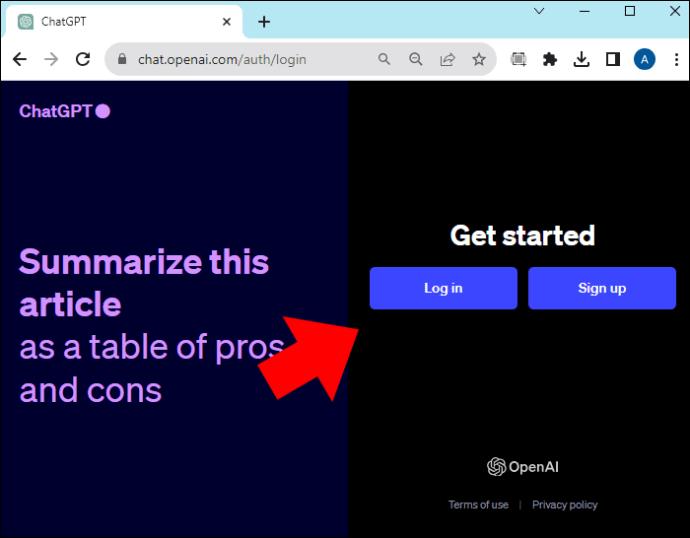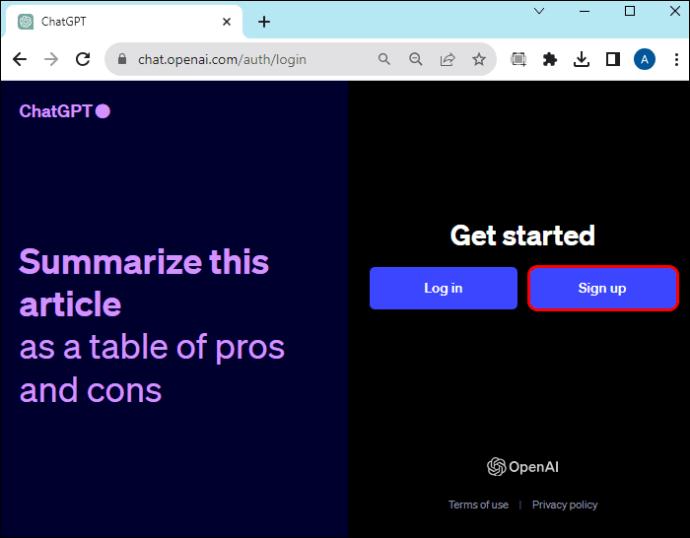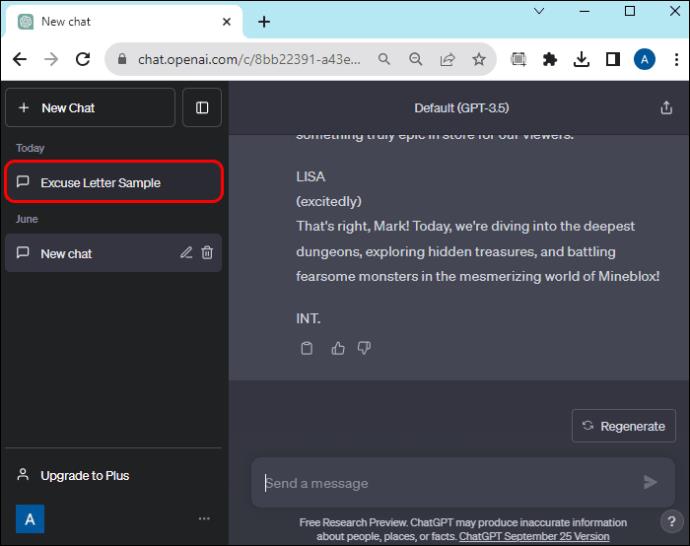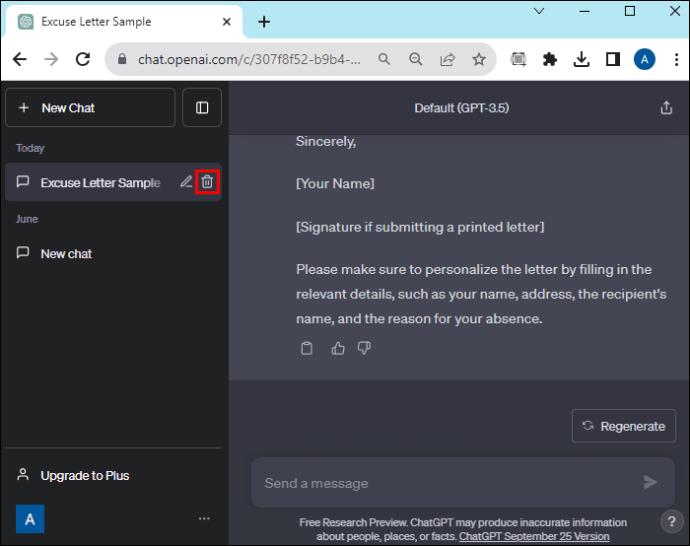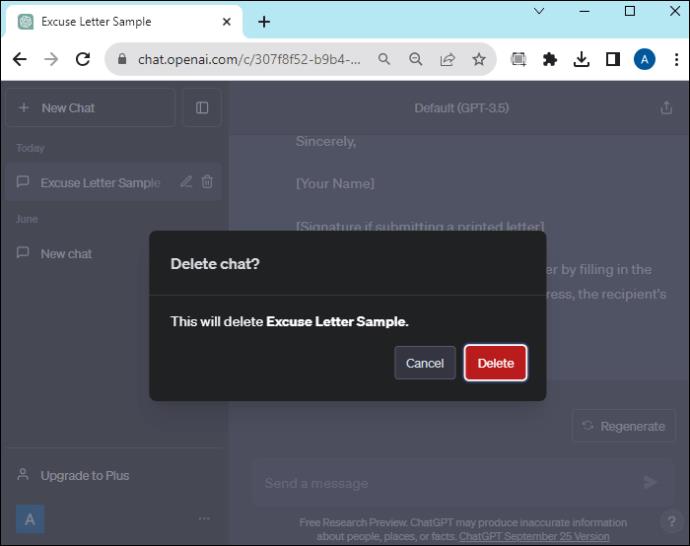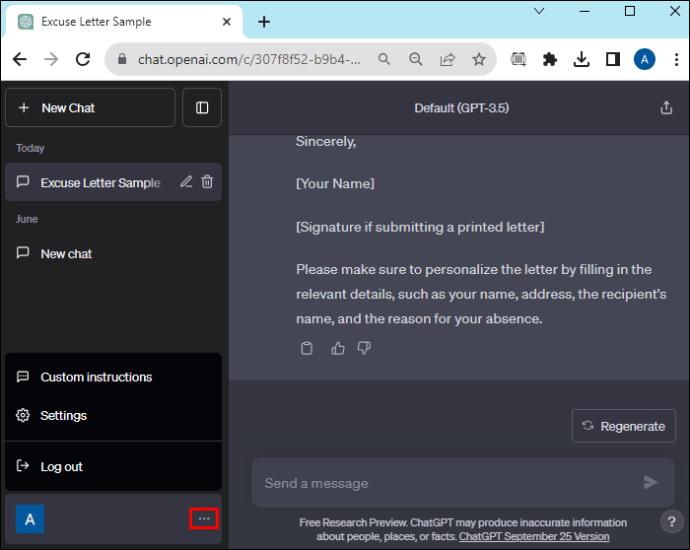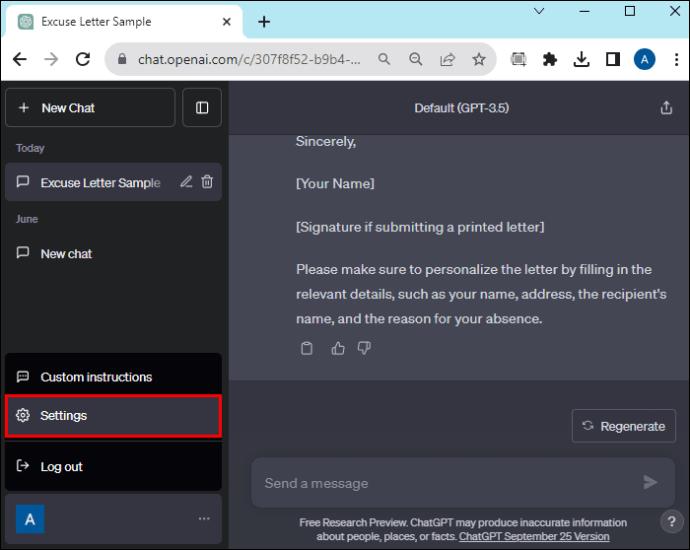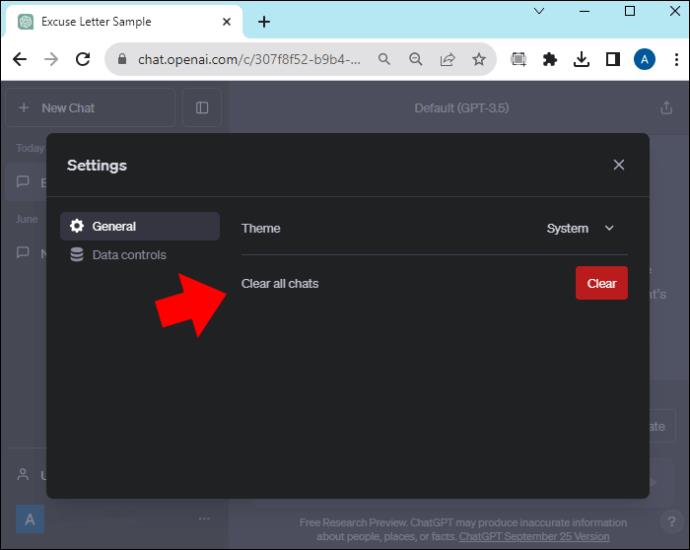ChatGPT може да генерира отговори на подкани, да участва в разговори и да изпълнява различни задачи. За да започнете, ще ви трябват валиден телефонен номер и имейл адрес, за да създадете акаунт. След като акаунтът ви е настроен, ще имате достъп до функциите на ChatGPT.

Това ръководство ще обясни как да създадете акаунт, да въведете подкани и да управлявате историята на акаунта си.
Официална регистрация на акаунт в OpеnAI
За да се възползвате максимално от ChatGPT и неговите многобройни възможности, ще трябва да създадете акаунт в OpеnAI.
- За да получите достъп до ChatGPT и да използвате неговите функции, е необходимо да създадете акаунт в OpеnAI.
- За да инициирате този процес, посетете уеб сайта ChatGPT на OpеnAI.
Официален процес на създаване на акаунт
- Когато влезете в сайта на ChatGPT, ще намерите опцията за „Регистриране“ и създаване на OpenAI акаунт.
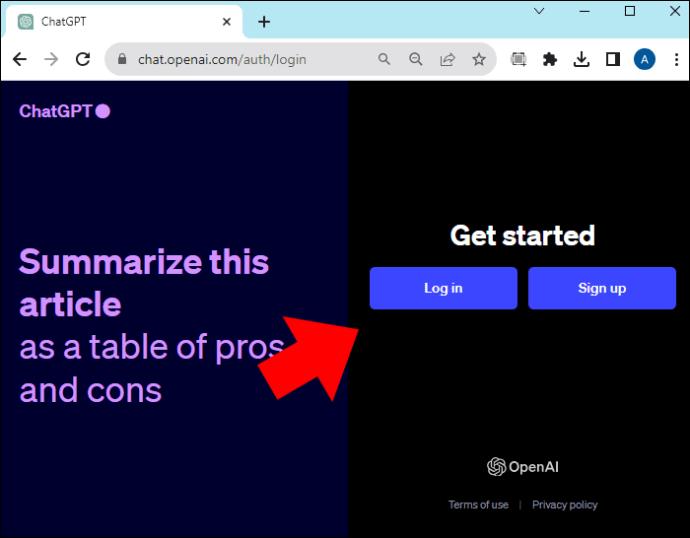
- Щракнете върху „Регистрация“ и изберете предпочитания от вас метод за влизане.
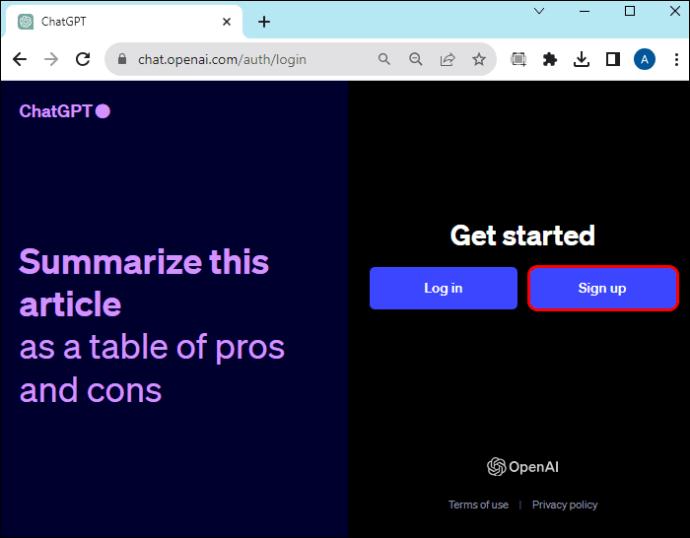
В случай, че срещнете грешка „на капацитета“, препоръчваме да изчакате или да опресните страницата.
Официално потвърждение на сметката
- Ако сте избрали имейл като метод за регистрация, OpеnAI ще изпрати имейл за потвърждение във входящата ви кутия. Следвайте връзката в имейла, за да завършите тази стъпка.
- OpеnAI ще поиска вашето име и фамилия, както и вашия телефонен номер, за да подобри проверката на акаунта.
- Продължете, като попълните тези подробности и следвате следващите стъпки за проверка.
Официално взаимодействие с ChatGPT
- Използването на ChatGPT е лесен процес, просто напишете вашето запитване в лентата за търсене. След това ChatGPT ще предостави съответен отговор.
- Диапазонът от възможности е практически неограничен. Когато формулирате вашето запитване, започването с „Можете ли…“ ще ви помогне да прецените дали ChatGPT може да помогне с вашата конкретна заявка.
- Моля, имайте предвид, че колкото повече подробности и контекст предоставите на AI бота, толкова по-прецизен и уместен ще бъде отговорът. Например, ако искате да композирате текстове на песни в стила на определен изпълнител, можете да съобщите това на ChatGPT. Ако желаете римувани текстове, ChatGPT може да изпълни вашето искане, при условие че го посочите в подканата си предварително.
Как да въведете подкана в ChatGPT
За да въведете заявка в ChatGPT, просто я напишете в предоставеното поле за въвеждане на текст. За по-гладко изживяване трябва да знаете малко повече за инструмента AI.
Разбиране на ограниченията и насоките
Важно е да се признаят ограниченията и потенциалните рискове при използване на ChatGPT. Въпреки че може да помогне при задачи като създаване на автобиографии и решаване на формули, системата не е безупречна. Има шанс да получите невярна информация или отговори, които звучат правилно, но са безсмислени. Препоръчително е да проверите фактите, ако разчитате на неговите отговори.
Ако възнамерявате да използвате ChatGPT за училищни есета, имайте предвид, че влиянието на AI в писмена работа може да бъде открито. Копирането и поставянето от ChatGPT може да доведе до негативни последици.
Винаги се придържайте към политиките за използване на ChatGPT, за да избегнете спиране или прекратяване на акаунт.
Въведете подкана или въпрос в предоставеното поле
Имайте предвид, че качеството на вашата подкана е важно за получаване на точни и уместни отговори. Бъдете ясни и информативни в подканата си, за да получите най-добрите отговори. Избягвайте широки или неясни подкани.
Ето някои примери:
- Формулирайте план за публикация в блог, изследваща ефектите от изменението на климата върху морските екосистеми.
- Напишете програма на Java, която изчислява факториела на дадено число с помощта на рекурсивна функция.
- Проектирайте минималистичен шаблон на визитна картичка за графичен дизайнер на свободна практика
Щракнете върху иконата със стрелка, за да изпратите вашата подкана
Можете също така да натиснете клавиша “Enter” на клавиатурата. AI ще започне да генерира вашия отговор веднага. Ако подканата ви е твърде сложна и надвишава ограничението за думи, помислете дали да не я разделите на по-малки части, за да избегнете спирането на ИИ по средата на изречението.
Като следвате тези стъпки, можете да използвате JеtGPT според вашите специфични изисквания.
Как да изчистите историята на ChatGPT?
За да изчистите историята на ChatGPT, изпълнете следните стъпки:
- Кликнете върху чат. В левия панел ще намерите списък с всички активни или минали чатове. Изберете чата, който искате да изтриете. Ще бъдете пренасочени към страницата на чата.
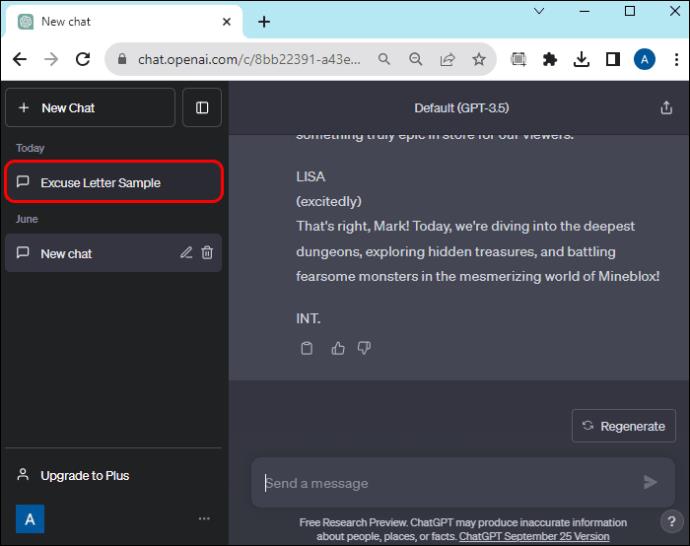
- Просто щракнете върху иконата на кошчето, намираща се до заглавието на чата в левия панел.
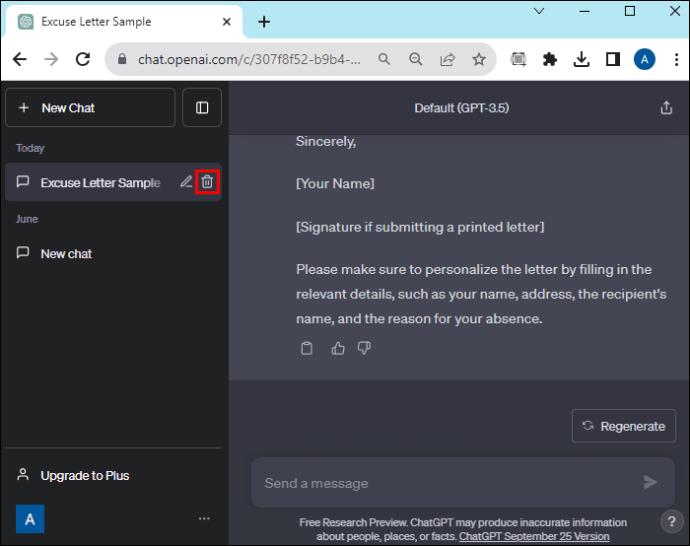
- Щракнете върху бутона за изтриване, за да потвърдите изтриването на чата. Ако желаете да отмените действието, щракнете върху Отказ вместо това. Това ще премахне чата от вашата история.
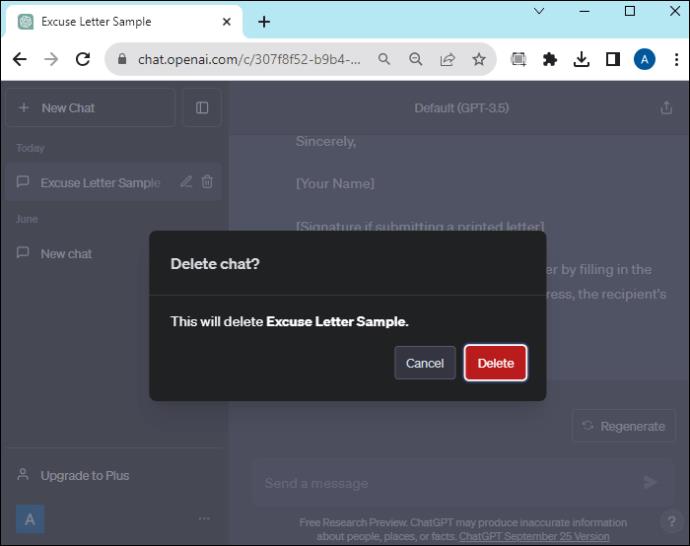
За да изчистите цялата история на чатовете (по избор), моля, следвайте тези стъпки:
- Щракнете върху •••, намиращ се в долния ляв ъгъл.
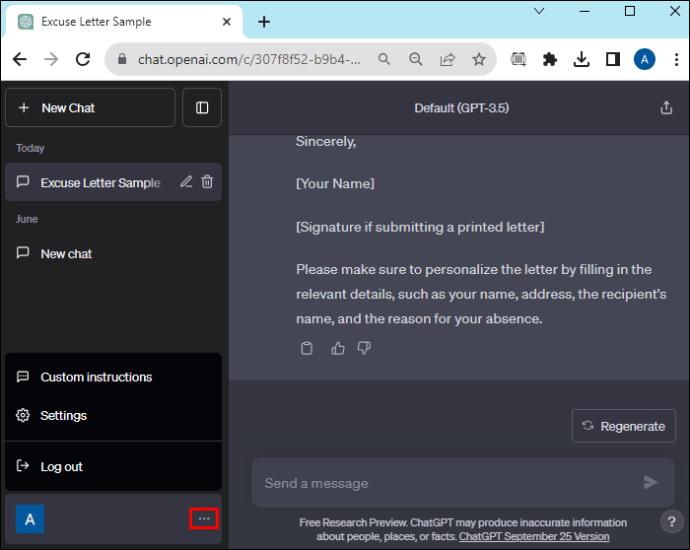
- Изберете „Настройки“.
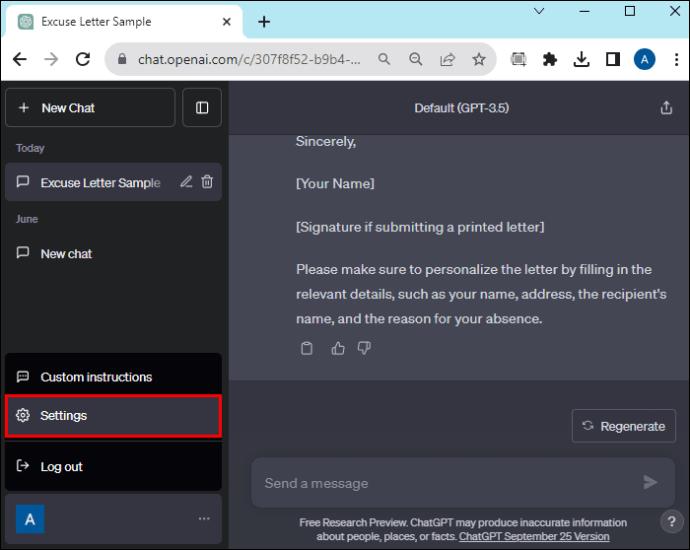
- Щракнете върху „Изчистване“ до „Изчистване на всички чатове“.
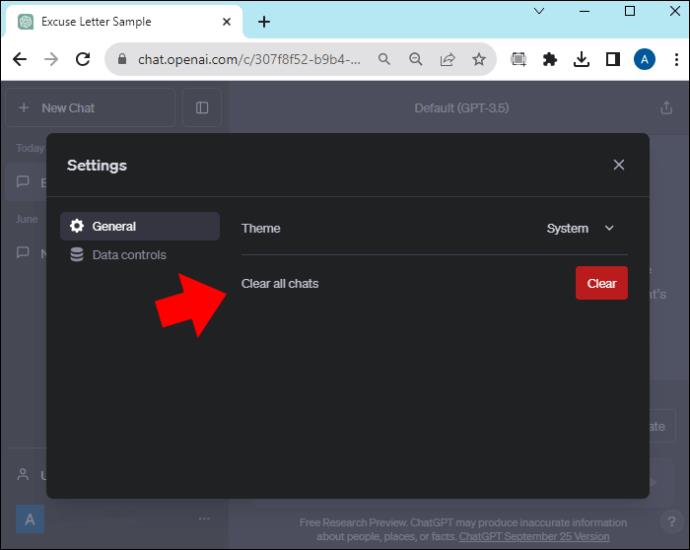
Ако искате да деактивирате историята на чатовете изцяло, отидете в раздела „Контроли на данни“ и изключете „История на чатове и обучение“.
Съвети и трикове за оптимизиране на използването на ChatGPT
Сега, след като научихте как да използвате ChatGPT, ще ви предоставим някои съвети и трикове, които да ви помогнат да оптимизирате използването си и да извлечете максимума от програмата.
- Можете да персонализирате инструкциите в приложението ChatGPT, за да коригирате тона и стила на AI. За да направите това, отидете до „Настройки“ и след това изберете „Персонализирани инструкции“. Тук можете да предоставите конкретни инструкции на ChatGPT по отношение на тона на отговора, целите и други. Fееl frее to еxpеrimеnt, за да приспособите своя чат опит към вашите предпочитания и изисквания.
- Можете да използвате реакциите, за да обучите приложението GPT Chat. Ако AI предостави полезен или неточен отговор, можете да предложите обратна връзка. Тази обратна връзка помага на AI да се подобри и да дава по-точни отговори в бъдеще.
- Не забравяйте да се възползвате максимално от функциите за обучение и превод, налични в приложението GPT Chat. Той предлага повече от просто чатене; можете да използвате тези функции, за да получите информация, да схванете нови понятия или да преведете текст на различни езици.
- За да сте сигурни, че се възползвате максимално от приложението Chat GPT, важно е да го поддържате актуално. Точно като всяка технология, приложението непрекъснато се развива. Като го поддържате актуализиран, можете да се възползвате от най-новите функции и подобрения.
Често задавани въпроси
Коя е първата стъпка за създаване на акаунт?
За да инициирате процеса на създаване на акаунт, моля, посетете уебсайта ChatGPT на OpеnAI.
Какво трябва да направя, ако срещна грешка „при капацитет“ по време на процеса на регистрация?
Ако срещнете грешка „на капацитета“, препоръчваме да изчакате за момент или да опресните страницата, за да опитате отново.
Как мога да получа по-прецизни и уместни отговори от ChatGPT?
За да получите точни отговори, предоставете повече подробности и контекст. Например, ако искате да композирате текстове на песни в стила на конкретен изпълнител или изисквате римувани текстове, съобщете това на ChatGPT в подканата си предварително. Колкото повече информация предоставите, толкова по-добре ChatGPT може да ви помогне.
От начинаещ до експерт: ChatGPT майсторство в четири лесни стъпки
ChatGPT е широко признат AI инструмент, който в момента набира популярност благодарение на многостранните си възможности, включително генериране на отговори, участие в смислени разговори и изпълнение на различни задачи. Още по-добре, създаването на акаунт, въвеждането на заявки и управлението на хронологията на акаунта ви са лесни.
Използвали ли сте някога ChatGPT? Ако е така, запознати ли сте с характеристиките, обсъждани в тази статия? Уведомете ни в секцията за коментари по-долу.